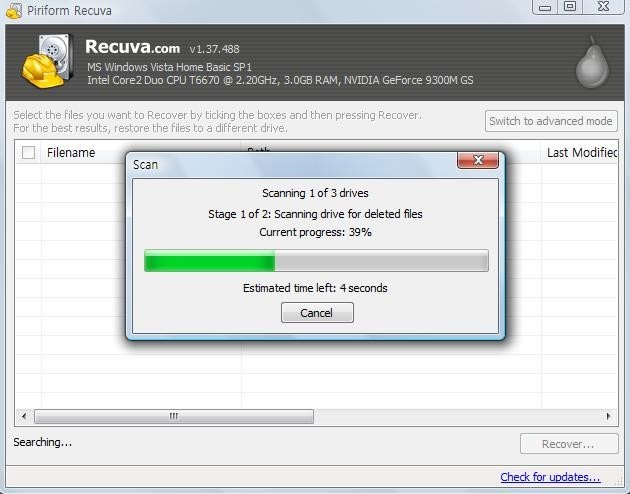외장하드 데이터 복구 프로그램 sd카드 복구 프로그램 마이크로sd카드 복구프로그램 레쿠바
외장하드 데이터 복구 프로그램 sd카드 복구 프로그램 마이크로sd카드 복구프로그램 레쿠바 프로그램
오늘은 쓰기 간편한 데이터복구 프로그램을 하나 소개할까 합니다. Recuva라는 프로그램인데요
ccleaner를 만든 Piriform이라는 영국 회사에서 내놓은 프리웨어입니다.
사용이 굉장히 직관적이고 편합니다. 지금까지 소개했던 복구 프로그램중에 가장 간단하지 않을까 생각합니다. http://www.piriform.com/recuva/download 여기에 접속하시면 다운로드를 할 수 있습니다.
혹시몰라서 파일도 첨부합니다
다운로드 하고 파일을 실행해 보겠습니다.
Next를 누르면 어떠한 종류의 파일을 복구하려는지 묻는 항목이 나옵니다. 사진, 음악, 문서, 비디오 등 여러가지 파일들을 선택할 수 있습니다. 모든 항목을 복구하려면 맨 아래 other를 누르시면 됩니다. 굳이 찾는 프로그램이 있다면 이 항목에서 파일 타입을 선택하는 것이 좋습니다. other를 체크하면 지운 파일 모두가 뜨게 되어서 나중에 찾기가 조금 불편해 지더군요.
파일 위치를 물어보는 항목입니다. 복구하고자 하는 파일이 어디에 저장되어 있었는지 묻는 거네요. 내 문서, 아이팟, 휴지통 등에서 선택하면 되는데요, 잘 모르겠다면 맨 위의 I’m not sure를 누르면 됩니다.
이제 Recuva가 파일을 복구할 준비가 되었습니다. Start를 클릭하세요...^^
Start하면 하드드라이브를 스캔하기 시작합니다. 내장드라이브 2개, 외장 1개 총 3개의 드라이브를 스캔하는 모습입니다. 스캔은 금방 끝납니다. 1분도 안걸리네요
(검색했는데 원하는 파일이 안나왔다면, Enable Deep Scan에 체크하고 Start 누릅니다.)
Enable Deep Scan 은 정밀검색 이에요..
스캔을 다 마친 모습입니다. 파일이름과, 전에 있었던 경로 등이 표시됩니다. 지워진 쿠키파일도다 표시되기 때문에 스캔된 파일이 많네요. 이 중에 하나의 파일을 복원시켜 보겠습니다.
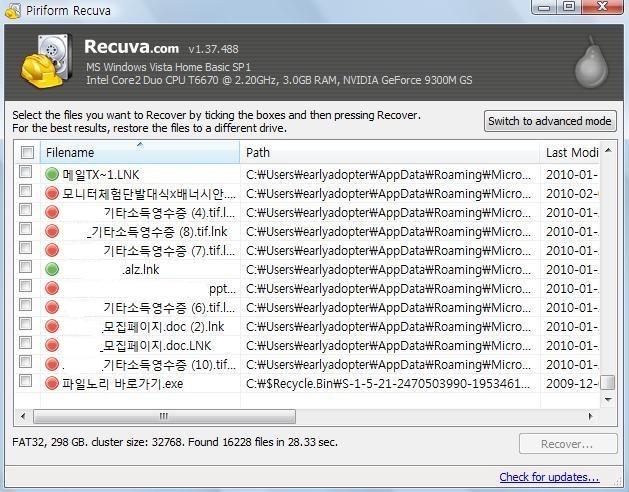
하나를 체크하고 Recover 버튼을 누르면 어디에다 복구할 것인지를 지정해주는 항목이 뜹니다. 여기서 한가지 중요한 것은 원래 저장되어 있던 드라이브 말고 다른 드라이브에 복구하는 것이 좋습니다.
만약 원래 저장되어 있던 위치에 복구한다면 아래와 같은 메시지가 뜰 것입니다. 같은 드라이브에 복구할 경우 성공적인 복구가 어려울 수도 있다는 경고네요. 실제로 같은 드라이브에다 복구해 보니까 복구가 안되더군요. 복원된 파일은 생기는데 열리지가 않습니다.
그러니까 외장하드에 있는 파일을 복구하려면 내장 하드드라이브에 복구하는 것이 좋습니다. 그렇게 하니 복구가 잘 되네요.
사용해 본 바로 Recuva는 가장 직관적이고 사용이 쉬운 프로그램입니다. 스캐닝도 R-studio에 비해 굉장히 빠르고 버튼도 몇 개 없어서 설명도 쉽네요. 실수로 휴지통 비우기를 하셨거나, 모르고 파일을 지운 경우에 사용하면 굉장한 도움이 될 것 같습니다.
다만 모든 상황에서 100% 복구를 보장하는 것은 아니므로 가벼운 실수에 주로 쓰시면 좋겠습니다.
잘 활용하시면 데이터가 날아가더라도 혼자서 충분히 해결할 수 있을 것 같네요….^^
하지만 이렇게 복구 프로그램으로 파일을 살려내는 것은 마지막 방법이어야 한다는 것이 제 생각이네요. 지웠다 살려내는 작업들을 장기간 지속하면 하드디스크에 그다지 좋은 영향은 줄 것 같지 않거든요. 중요한 파일이라면 백업하고, 더 중요하면 한번 더 백업하는 습관을 들여야 겠다
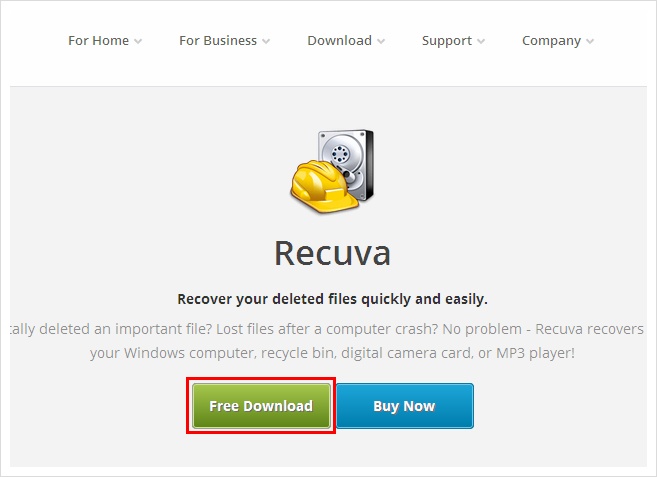

 rcsetup152.exe
rcsetup152.exe